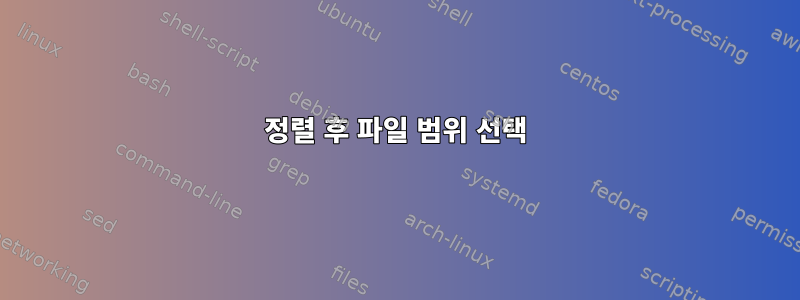
GUI 파일 관리자 사용에서 CLI로 전환하면 속도가 느려지는 현상 중 하나는 다음과 같습니다.
GUI 파일 관리자에서는 디렉터리에 있는 파일의 하위 집합을 빠르게 선택할 수 있습니다.
- 먼저 가능한 한 많은 파일 하위 집합을 연속적으로 캡처하기 위해 순서에 따라 정렬합니다.
- 그런 다음 범위의 첫 번째 파일을 Shift 키를 누른 채 클릭하고 마지막 파일을 클릭하여 연속된 파일 범위를 선택한 다음
- 그런 다음 연속된 범위에 있지 않은 일부 파일을 클릭할 수도 있습니다.
CLI에서 가능한 한 빨리 파일의 하위 집합을 선택하려면 어떤 방법을 사용해야 합니까? 감사해요!
답변1
쉘 의 경우 zsh일반적으로 와일드카드 한정자를 통해 수행됩니다.
mv -- *(.om[1,10]) /dir
숨겨지지 않은 최신 일반 파일 10개를 /dir.
완성 시스템( 을 실행하여 활성화됨)을 통해 목록을 확장하고 확장할 목록을 선택하는 데 사용할 compinstall수도 있습니다 .zshAlt-A
답변2
정렬, 묶음 스크롤, 수동으로 범위 선택, 범위에 구멍 뚫기 등은 모두 GUI에서 자연스럽습니다.
이것은 지루하고 오류가 발생하기 쉽다고 말할 수도 있습니다.
CLI(즉, 유닉스 셸)에는 더 강력한 수단이 있습니다.
파일 이름을 키로 사용하여 정렬할 때 와일드카드를 사용하여 범위를 선택할 수 있습니다.
$ rm someprefix*mid*.[0-9]
정렬된 목록에는 "someprefix"로 시작하는 파일이 연속적으로 표시됩니다. 그러나 와일드카드가 있으므로 명시적으로 정렬할 필요가 없습니다.
기본적인 와일드카드 구문을 사용하여 강력한 필터를 만들 수도 있습니다. zsh와 같은 쉘은 확장 기능을 제공합니다.
find예를 들어 여러 기준을 결합 할 수도 있습니다 .
$ find -type f -name 'someprefix*' -not '*.txt' -print0 | xargs -0 rm
"someprefix"로 시작하는 모든 파일을 반복적으로 삭제하지만 ".txt"로 끝나는 파일은 제외합니다.
find논리적 AND/OR, 그룹화, 파일 크기에 따른 선택, 다양한 타임스탬프, 경로에 적용되는 정규식 등과 같은 표현식을 작성하기 위한 다양한 옵션이 제공됩니다.
특히 재귀 선택(기본값) 가능성은 많은 작업 속도를 높일 수 있습니다. GUI 파일 관리자의 여러 디렉터리에서 동일한 범위 선택 작업을 반복해서 수행한다고 상상해 보십시오.


